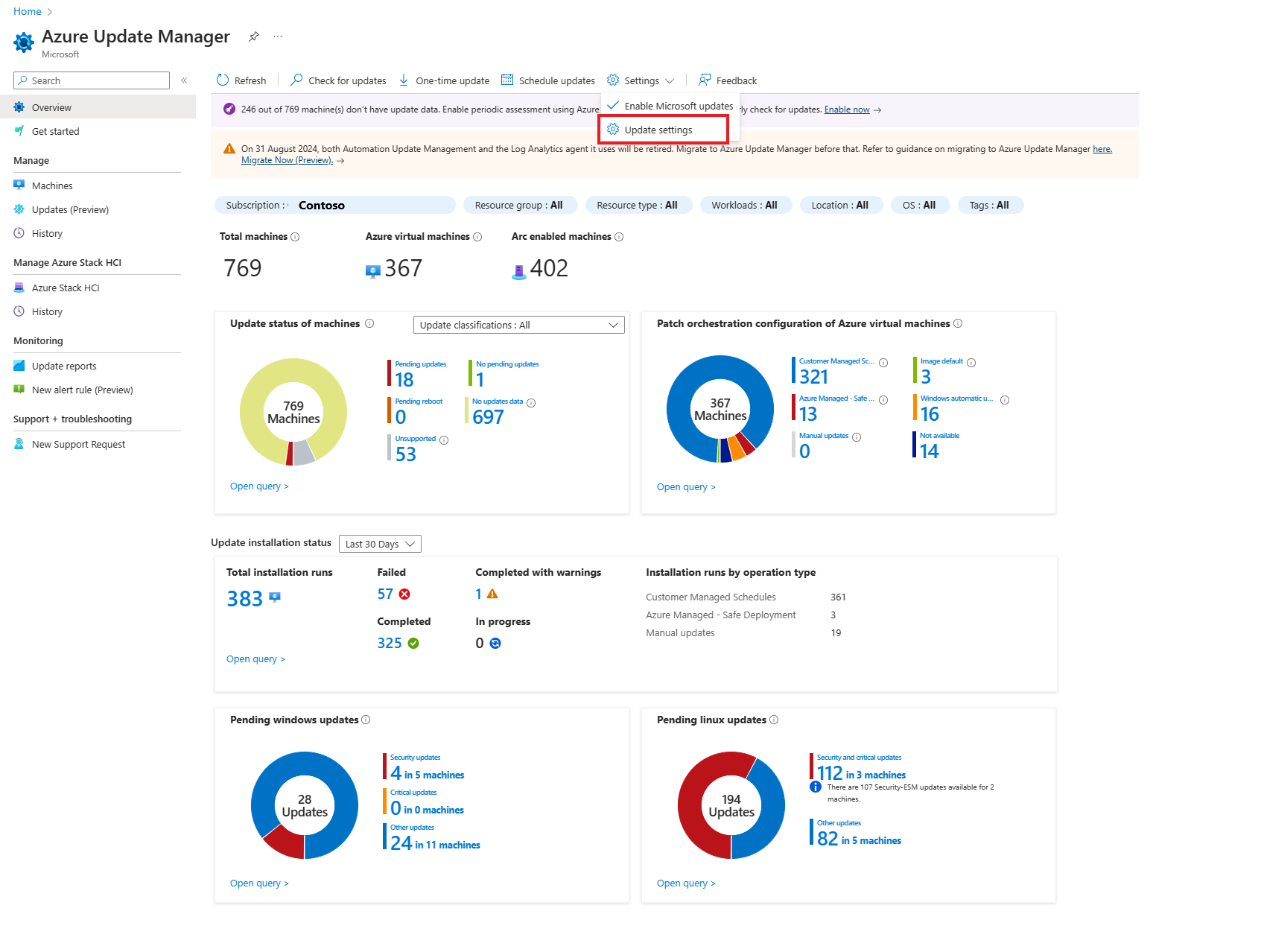Zarządzanie ustawieniami konfiguracji aktualizacji
Dotyczy: ✔️ Maszyny wirtualne z systemem Windows Maszyny ✔️ wirtualne z systemem Linux ✔️ w środowisku ✔️ lokalnym serwery z obsługą usługi Azure Arc.
W tym artykule opisano sposób konfigurowania ustawień aktualizacji z programu Azure Update Manager w celu kontrolowania ustawień aktualizacji na maszynach wirtualnych platformy Azure i serwerach z obsługą usługi Azure Arc dla co najmniej jednej maszyny.
Konfigurowanie ustawień na jednej maszynie wirtualnej
Aby skonfigurować ustawienia aktualizacji na maszynach na jednej maszynie wirtualnej:
Aktualizacje można zaplanować na stronie Przegląd lub Maszyny na stronie Menedżera aktualizacji lub z wybranej maszyny wirtualnej.
Uwaga
Aktualizacje można zaplanować w bloku Przegląd lub bloku Maszyny na stronie Programu Update Manager lub na wybranej maszynie wirtualnej.
Zaloguj się w witrynie Azure Portal.
W usłudze Azure Update Manager wybierz pozycję Przegląd, wybierz subskrypcję, a następnie wybierz pozycję Aktualizuj ustawienia.
W obszarze Zmień ustawienia aktualizacji wybierz pozycję +Dodaj maszynę , aby wybrać maszynę, dla której chcesz zmienić ustawienia aktualizacji.
W obszarze Wybierz zasoby wybierz maszynę i wybierz pozycję Dodaj.
Na stronie Zmienianie ustawień aktualizacji zobaczysz maszynę sklasyfikowaną zgodnie z systemem operacyjnym z listą następujących aktualizacji, które można wybrać i zastosować.
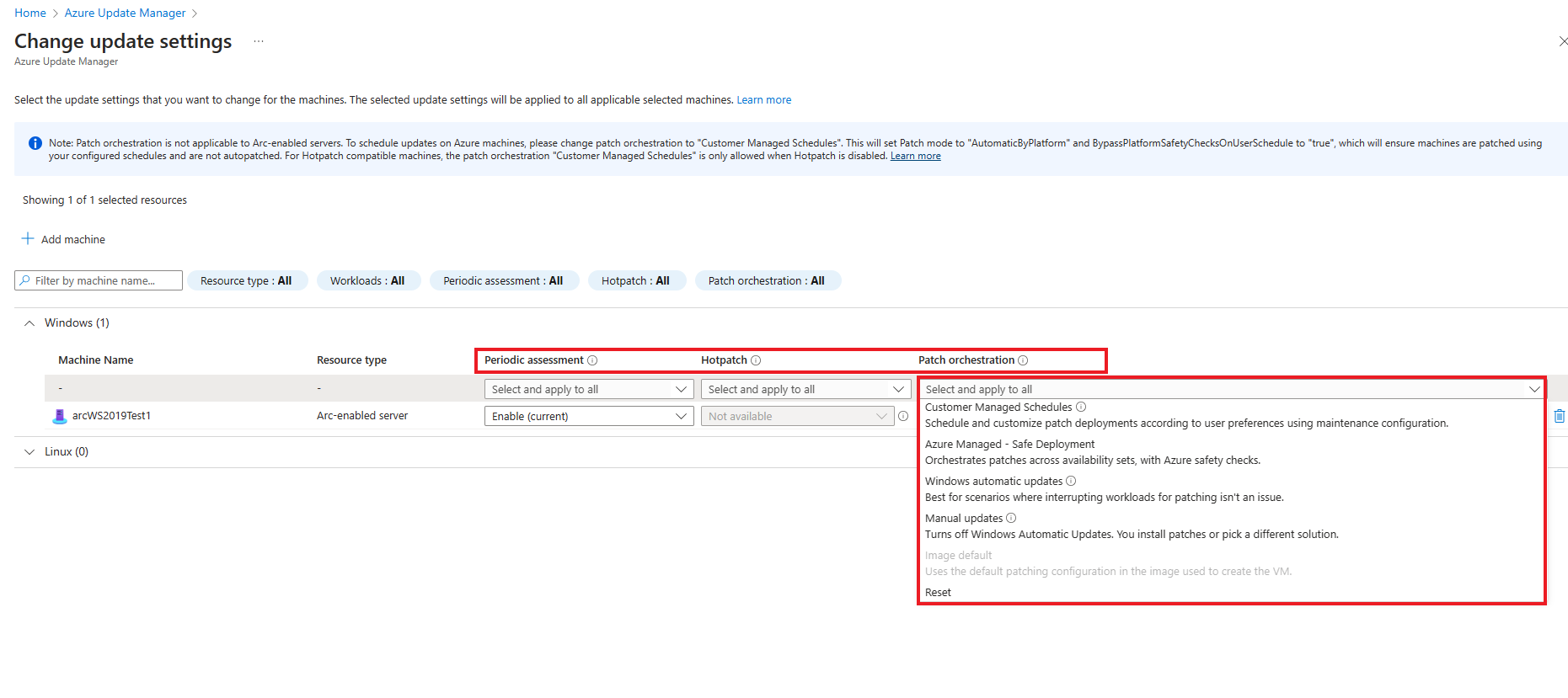
Dla wybranych maszyn są dostępne następujące ustawienia aktualizacji:
Okresowa ocena: okresowa ocena jest uruchamiana co 24 godziny. To ustawienie można włączyć lub wyłączyć.
Hotpatch: możesz włączyć hotpatching dla maszyn wirtualnych z systemem Windows Server Azure Edition. Hotpatching to nowy sposób instalowania aktualizacji na obsługiwanych maszynach wirtualnych z systemem Windows Server Azure Edition, które nie wymagają ponownego uruchomienia po instalacji. Program Update Manager umożliwia zainstalowanie innych poprawek przez zaplanowanie instalacji poprawek lub wyzwolenie natychmiastowego wdrożenia poprawek. To ustawienie można włączyć, wyłączyć lub zresetować.
Opcja orkiestracji poprawek zapewnia:
- Harmonogramy zarządzane przez klienta — umożliwia stosowanie poprawek harmonogramu na istniejących maszynach wirtualnych. Nowa opcja orkiestracji poprawek włącza dwie właściwości maszyny wirtualnej — tryb poprawki = azure-orchestrated i BypassPlatform Sejf tyChecksOnUserSchedule = TRUE w Twoim imieniu po otrzymaniu zgody.
- Azure Managed — Sejf Deployment — w przypadku grupy maszyn wirtualnych poddawanych aktualizacji platforma Azure będzie organizować aktualizacje. (nie dotyczy serwera z obsługą usługi Arc). Maszyna wirtualna jest ustawiona na automatyczne stosowanie poprawek gościa maszyny wirtualnej.( tj. tryb poprawek to AutomaticByPlatform. Istnieją różne implikacje w zależności od tego, czy harmonogram klienta jest do niego dołączony, czy nie. Aby uzyskać więcej informacji, zobacz scenariusze użytkownika.
- Dostępne poprawki krytyczne i poprawki zabezpieczeń są pobierane i stosowane automatycznie na maszynie wirtualnej platformy Azure przy użyciu automatycznego stosowania poprawek gościa maszyny wirtualnej. Ten proces rozpoczyna się automatycznie co miesiąc po wydaniu nowych poprawek. Ocena poprawek i instalacja są automatyczne, a proces obejmuje ponowne uruchomienie maszyny wirtualnej zgodnie z potrzebami.
- Automatyczne Aktualizacje systemu Windows (AutomaticByOS) — gdy obciążenie uruchomione na maszynie wirtualnej nie musi spełniać celów dostępności, aktualizacje systemu operacyjnego są automatycznie pobierane i instalowane. Maszyny są ponownie uruchamiane zgodnie z potrzebami.
- Aktualizacje ręczne — ten tryb wyłącza automatyczne aktualizacje systemu Windows na maszynach wirtualnych. Poprawki są instalowane ręcznie lub przy użyciu innego rozwiązania.
- Ustawienie domyślne obrazu — tylko w przypadku maszyn wirtualnych z systemem Linux ten tryb używa domyślnej konfiguracji stosowania poprawek na obrazie użytym do utworzenia maszyny wirtualnej.
Po wybraniu zaznaczenia wybierz pozycję Zapisz.
Zostanie wyświetlone powiadomienie z informacją, że ustawienia aktualizacji zostały pomyślnie zmienione.
Konfigurowanie ustawień na dużą skalę
Wykonaj następujące kroki, aby skonfigurować ustawienia aktualizacji na maszynach na dużą skalę.
Uwaga
Aktualizacje można zaplanować na podstawie sekcji Przegląd lub Maszyny.
Zaloguj się w witrynie Azure Portal.
W usłudze Azure Update Manager wybierz pozycję Przegląd, wybierz subskrypcję i wybierz pozycję Aktualizuj ustawienia.
W obszarze Zmień ustawienia aktualizacji wybierz ustawienia aktualizacji, które chcesz zmienić dla maszyn. Postępuj zgodnie z procedurą z kroku 3 wymienionego w bloku Przegląd w sekcji Konfigurowanie ustawień na pojedynczej maszynie wirtualnej.
Zostanie wyświetlone powiadomienie z informacją, że ustawienia aktualizacji zostały pomyślnie zmienione.
Następne kroki
- Wyświetlanie zgodności oceny i wdrażanie aktualizacji dla wybranej maszyny wirtualnej platformy Azure lub serwera z obsługą usługi Azure Arc lub na wielu maszynach w ramach subskrypcji w witrynie Azure Portal.
- Aby wyświetlić dzienniki oceny aktualizacji i wdrożenia wygenerowane przez program Update Manager, zobacz Dzienniki zapytań.
- Aby rozwiązać problemy, zobacz Rozwiązywanie problemów z programem Update Manager.